El diseño de textos en AffinityPublisherpuede parecer complejo, especialmente cuando se trata de la definición de estilos de párrafoy el uso de iniciales. Este tutorial te ofrece una guía práctica paso a paso para dominar estos aspectos esenciales y optimizar tus diseños. El objetivo es proporcionarte las herramientas necesarias para trabajar de manera eficiente.
Principales conclusiones
- Crear estilos de párrafo comprensibles es crucial para el trabajo en equipo.
- Se pueden añadir iniciales para darle un aspecto atractivo al texto.
- El uso de sangrías y la correcta aplicación del estilo mejora la legibilidad y el diseño.
Guía paso a paso
Para aprender los fundamentos de los estilos de párrafo y las iniciales en Affinity Publisher, sigue estos pasos:
Definir estilo de párrafo
Primero, crearás un nuevo estilo de párrafo. Selecciona todo el texto que deseas formatear. Asegúrate de elegir un nombre claro y comprensible para tu estilo de párrafo, de modo que otros usuarios que trabajen con tu documento comprendan de inmediato de qué se trata. Ve al término "Párrafo" y nombra tu estilo "Inicial de Párrafo" para las iniciales. Este concepto de nomenclatura te ayudará a mantener el orden en tus documentos.
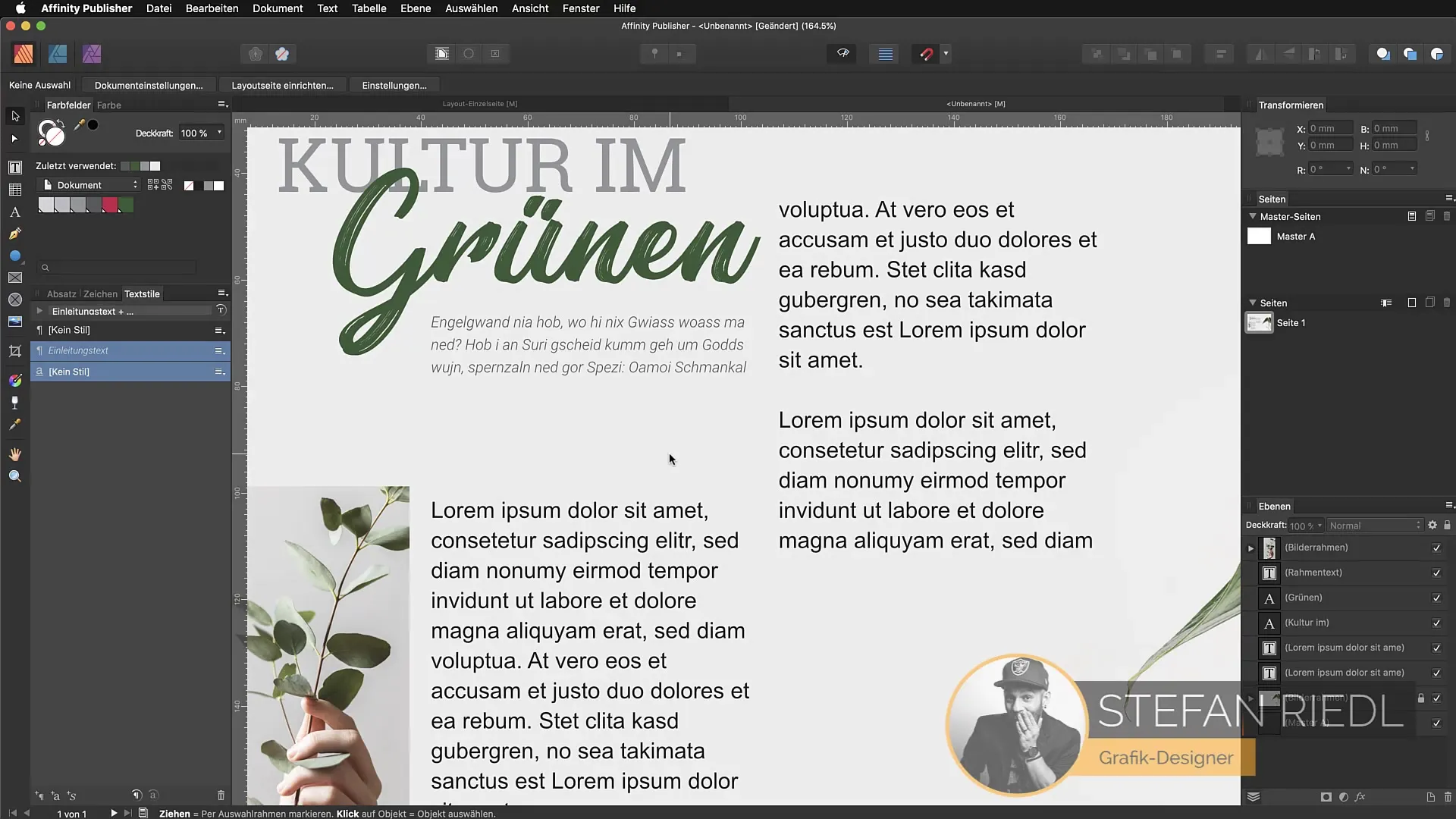
Aplicar formateos
Después de haber nombrado tu estilo, realiza los primeros formateos. Por ejemplo, selecciona una fuente como "Roboto Regular" en 8pt y establece el color en un gris medio. Una vez que el estilo está claramente definido, se aplicará también al texto adyacente cuando logres un encadenamiento de texto. Esto muestra el poder de los estilos de párrafo que has creado.
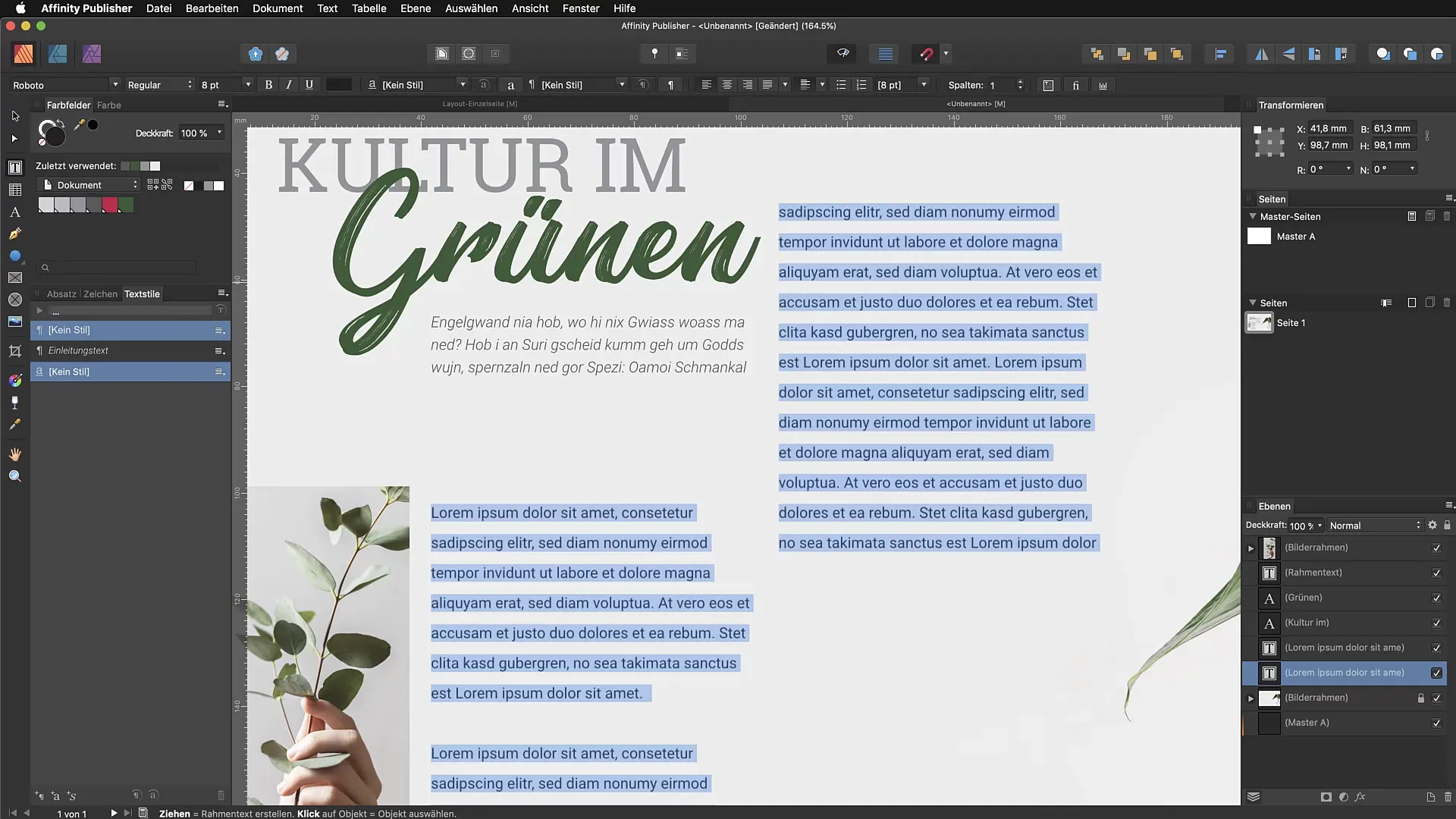
Activar iniciales
Ahora activa las iniciales marcando la casilla correspondiente en el panel de estilo de texto. Determina la altura de la línea para las iniciales: un valor de 3 es atractivo aquí. Asegúrate de ajustar el espacio entre el texto de manera que armonice con la inicial. Haz que tu diseño sea atractivo dejando suficiente espacio entre el texto y la inicial. Utiliza un espacio de 1 mm.
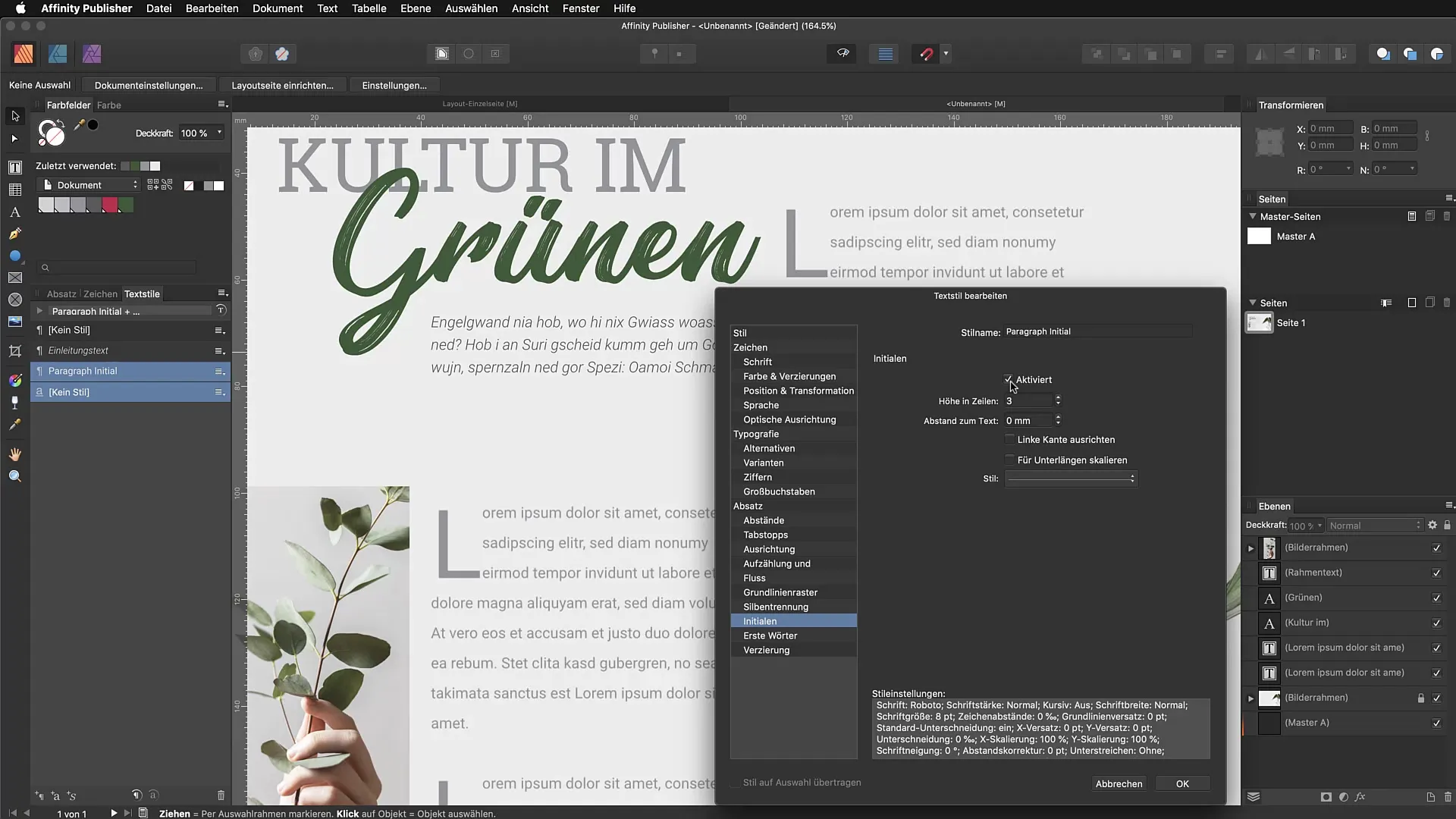
Alinear el margen izquierdo
Para perfeccionar el formato, alinea el margen izquierdo. Esto asegura que los textos estén correctamente alineados con el borde del cuadro de texto. Notarás la diferencia en el diseño cuando cambies los márgenes, especialmente con iniciales más grandes. A veces, un pequeño espacio de información puede hacer una gran diferencia.
Ajustar estilos de párrafo
Ahora que se han establecido los formateos de iniciales y párrafo, es importante ajustar los demás párrafos. Duplica el estilo de párrafo "Inicial de Párrafo" y nómbralo "Sangría". La sangría es una práctica común en procesamiento de texto y le da a los segundos y posteriores párrafos un aspecto limpio y ordenado.
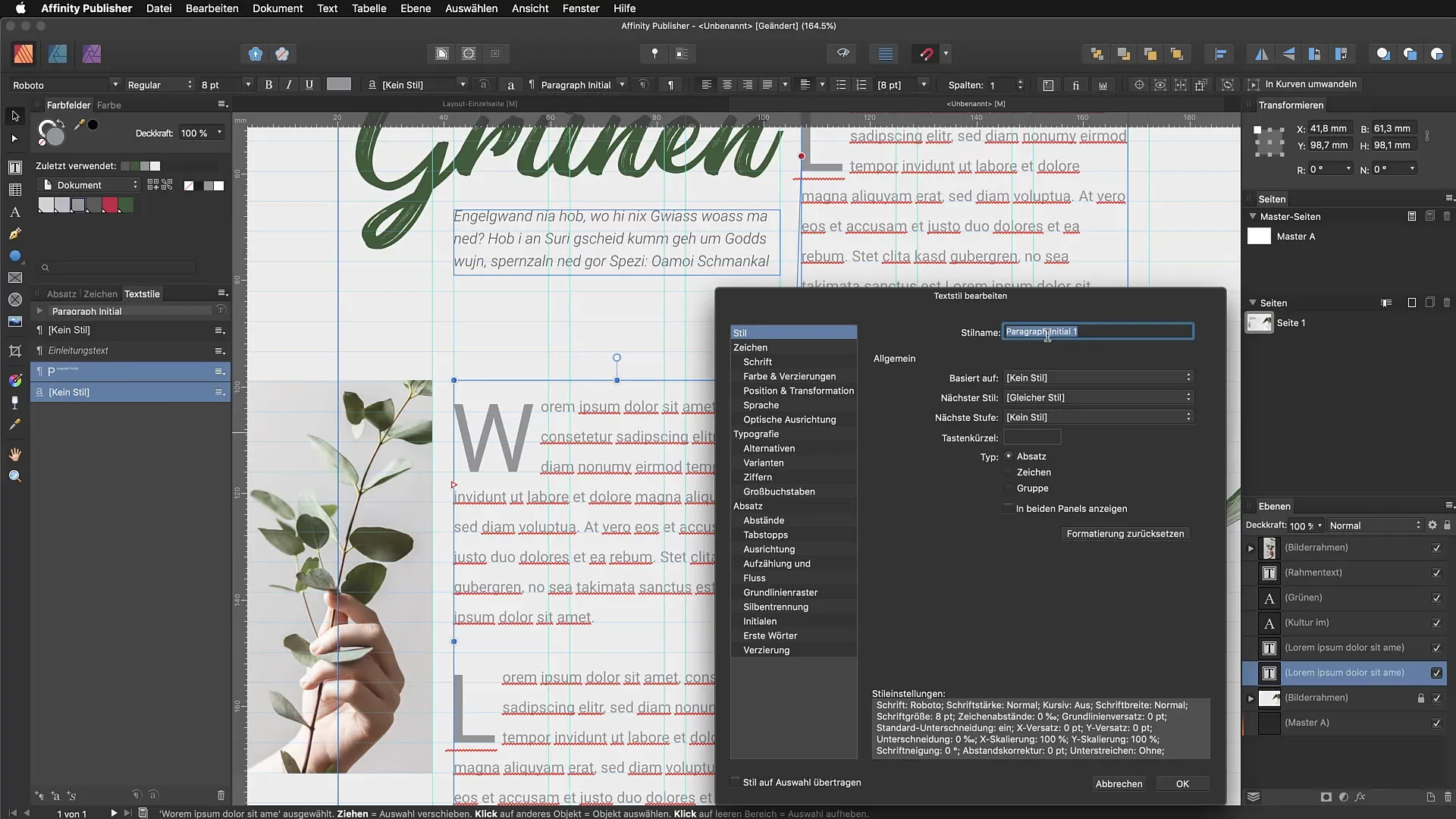
Definir la sangría
Para la sangría, ahora estableceremos un clásico espacio en la primera línea. Por ejemplo, ajusta esto a 2–3 mm para dejar una impresión clara y profesional. Esto permite al lector reconocer inmediatamente el inicio de nuevos párrafos.
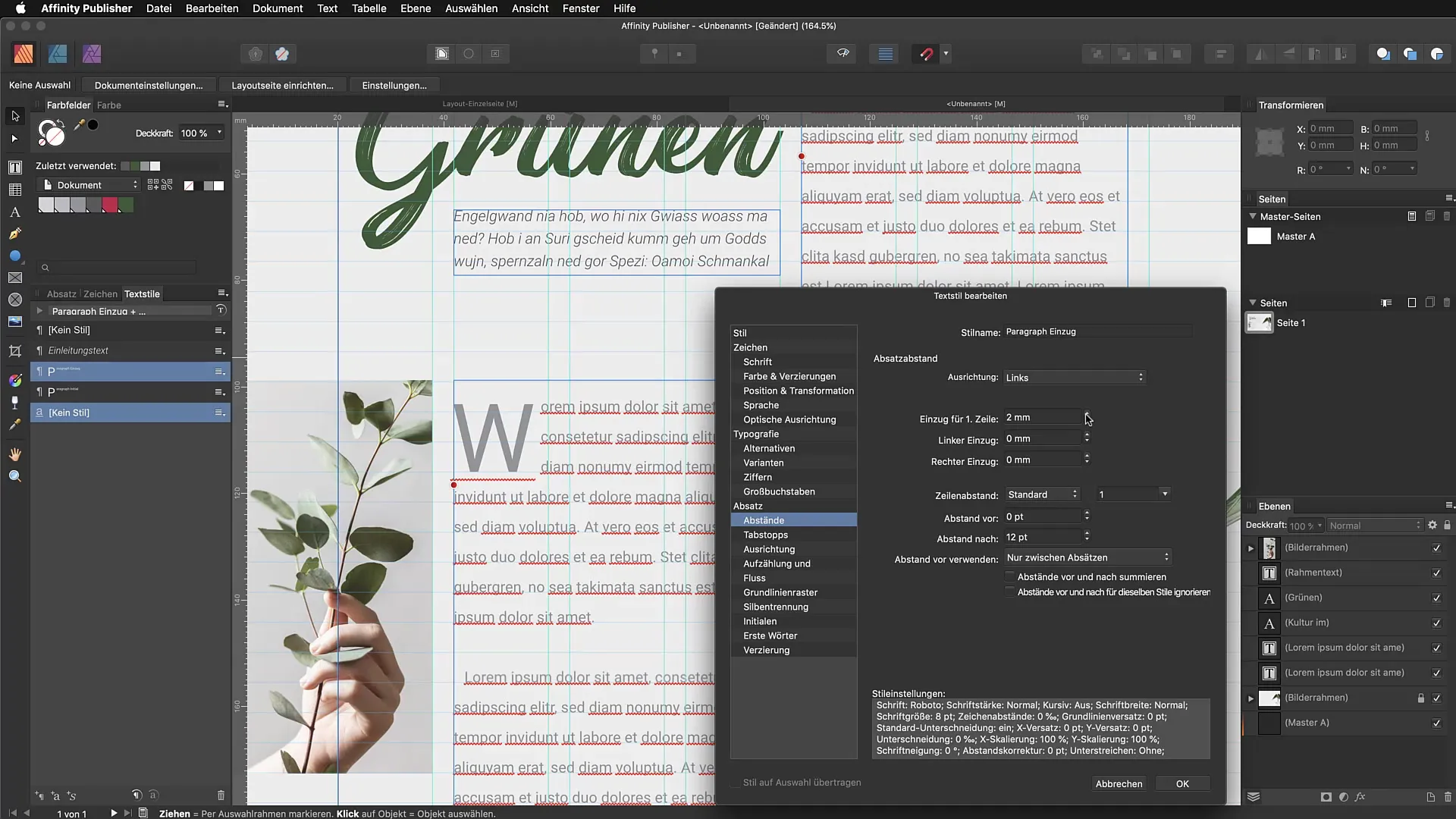
Probar estilos de párrafo
En este paso, puedes ver tus estilos en acción. Crea un nuevo cuadro de texto y escribe algunos párrafos. Ahora puedes asignar diferentes estilos y ver cómo funcionan las iniciales y la sangría. Al probar y ajustar tus estilos, puedes descubrir qué combinaciones son visualmente más atractivas.
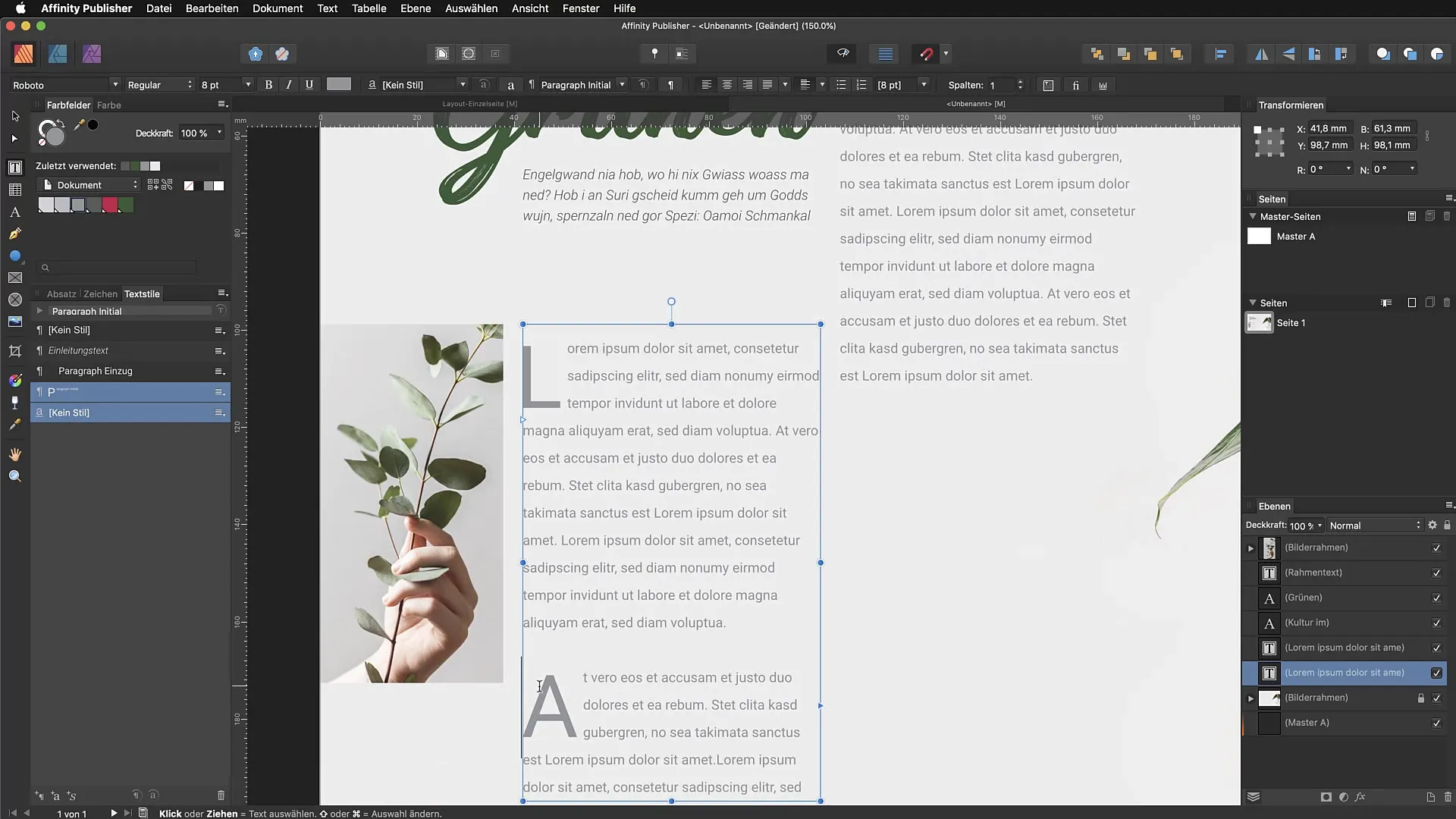
Copiar y aplicar estilos
Cuando copias contenido, el nuevo párrafo mantiene el estilo que se aplicó originalmente. Para asegurarte de que el nuevo párrafo esté formateado con el estilo correcto, vuelve a "Inicial de Párrafo" y establece el siguiente estilo en "Párrafo con Sangría". Esto te permite alternar rápidamente entre diferentes estilos y mejorar la legibilidad de tu texto.
Ajustes finales
Por último, revisa una vez más el diseño. Asegúrate de que las iniciales de los primeros párrafos se muestren correctamente y verifica que todos los párrafos siguientes tengan el estilo correcto. Esto dará a tu diseño una estructura continua y armónica que se vea bien y fomente la legibilidad.
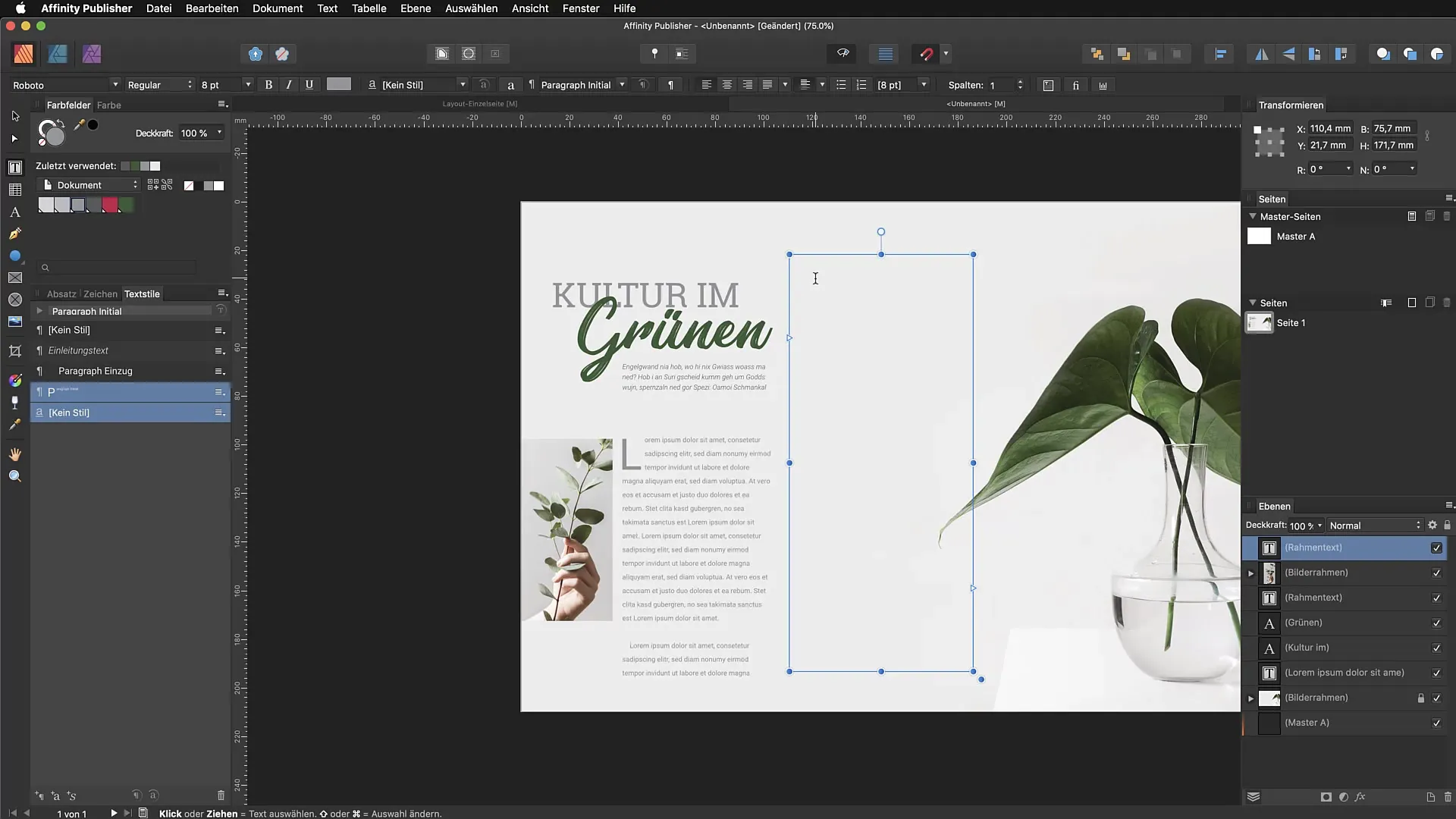
Resumen – Estilos de párrafo y iniciales en Affinity Publisher: Fundamentos y aplicación práctica
Este tutorial te ha mostrado cómo definir versátilmente estilos de párrafo en Affinity Publisher e insertar iniciales de manera efectiva. Ahora eres capaz de construir diferentes estilos sobre otros y crear un diseño atractivo y uniforme.
FAQ
¿Cómo creo un nuevo estilo de párrafo?Crea un nuevo estilo en el panel de estilo de texto y dale un nombre claro.
¿Puedo aplicar iniciales en cualquier formato de texto?Sí, las iniciales se pueden usar en cualquier formato de texto, siempre que las actives en el estilo de párrafo.
¿Cómo ajusto el espacio entre las iniciales y el texto?Puedes ajustar el espacio en el panel de estilo de párrafo bajo "Espacio al texto".
¿Qué hago si tengo problemas al copiar estilos?Asegúrate de que el siguiente estilo esté correctamente definido y configurado para asegurar una transferencia limpia del formato.
¿Cómo puedo mejorar la legibilidad de mi texto?Utiliza estilos de párrafo claros, establece sangrías y asegúrate de que haya suficiente espacio entre las partes del texto.


